win10笔记本怎么看显卡 win10笔记本哪里查看显卡
更新时间:2023-10-08 09:22:08作者:skai
我们小伙伴经常使用win10笔记本电脑的应该都知道,显卡对于我们笔记本电脑来说十分的重要,可以决定我们的电脑性能,因此我们很多小伙伴都想要查看自己的笔记本电脑显卡,但是不知道怎么查看,今天小编就带着大家一起来看看win10笔记本怎么看显卡,希望本文对你有帮助。
具体方法:
1.在此电脑上鼠标右击选择“属性”;
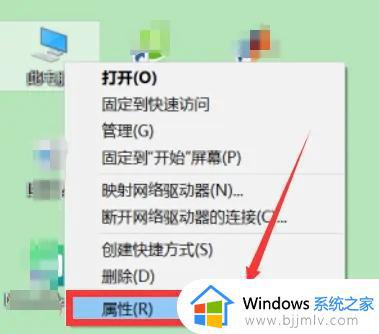
2.在弹出的“关于”页面点击“设备管理器”;
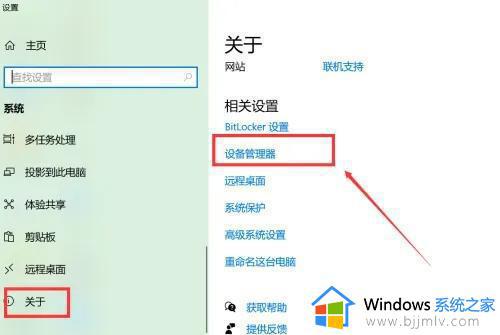
3.在设备管理器中点击“显示适配器”,子菜单中的就是本机的显卡,点击即可查看显卡的信息。
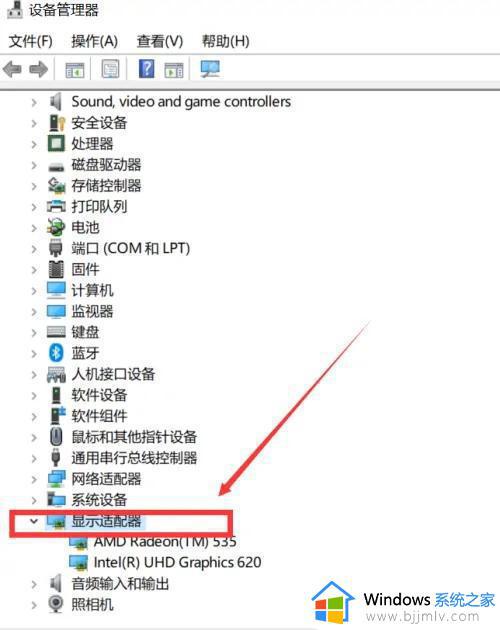
以上全部内容就是小编带给大家的win10笔记本看显卡详细内容分享啦,还不清楚的小伙伴,就跟着小编的步骤进行操作吧,希望本文可以有效的帮助到各位。
win10笔记本怎么看显卡 win10笔记本哪里查看显卡相关教程
- win10笔记本显卡在哪里看 win10笔记本看显卡步骤
- win10笔记本怎么看显卡配置 笔记本win10如何查看电脑配置显卡
- win10笔记本怎么查看wifi密码 笔记本电脑win10如何查看wifi密码
- win10笔记本ip地址怎么查 win10笔记本如何查看本机ip地址查询
- 笔记本win10从哪看电池健康 win10笔记本如何看电池损耗
- win10笔记本怎么看电脑配置 win10笔记本电脑在哪里查看配置信息
- win10笔记本刷新卡顿怎么办 win10笔记本电脑刷新卡顿修复方法
- win10看电脑显卡功耗在哪里 win10如何查看显卡性能功耗
- win10怎么查看电脑显卡型号 win10电脑显卡在哪里看型号
- win10笔记本怎么连接显示器 win10笔记本连接显示器如何操作
- win10如何看是否激活成功?怎么看win10是否激活状态
- win10怎么调语言设置 win10语言设置教程
- win10如何开启数据执行保护模式 win10怎么打开数据执行保护功能
- windows10怎么改文件属性 win10如何修改文件属性
- win10网络适配器驱动未检测到怎么办 win10未检测网络适配器的驱动程序处理方法
- win10的快速启动关闭设置方法 win10系统的快速启动怎么关闭
win10系统教程推荐
- 1 windows10怎么改名字 如何更改Windows10用户名
- 2 win10如何扩大c盘容量 win10怎么扩大c盘空间
- 3 windows10怎么改壁纸 更改win10桌面背景的步骤
- 4 win10显示扬声器未接入设备怎么办 win10电脑显示扬声器未接入处理方法
- 5 win10新建文件夹不见了怎么办 win10系统新建文件夹没有处理方法
- 6 windows10怎么不让电脑锁屏 win10系统如何彻底关掉自动锁屏
- 7 win10无线投屏搜索不到电视怎么办 win10无线投屏搜索不到电视如何处理
- 8 win10怎么备份磁盘的所有东西?win10如何备份磁盘文件数据
- 9 win10怎么把麦克风声音调大 win10如何把麦克风音量调大
- 10 win10看硬盘信息怎么查询 win10在哪里看硬盘信息
win10系统推荐